Το Zoom-εργαλείο του GIMP έχει λάβει μερικές ενδιαφέρουσες βελτιώσεις στην έκδοση 2.10, οι οποίες σου επιτρέπουν μια πιο αποτελεσματική επεξεργασία εικόνας. Με τις νέες δυνατότητες μπορείς να κάνεις ζουμ στις εικόνες πιο στοχευμένα και διαισθητικά. Αυτές οι βελτιώσεις σου προσφέρουν περισσότερη έλεγχο στη διαδικασία ζουμ, έτσι ώστε να μπορείς να εργάζεσαι πιο ακριβώς σε συγκεκριμένες περιοχές μιας εικόνας.
Κυριότερα σημεία
Το Zoom-εργαλείο στο GIMP 2.10 σου επιτρέπει πλέον:
- Αυτόνομη πρόσβαση σε στοχευμένο ζουμ σε συγκεκριμένες περιοχές της εικόνας.
- Πλεονεκτήματα του πλήκτρου ελέγχου σε συνδυασμό με τη ροδέλα του ποντικιού για την βελτιστοποίηση της εμπειρίας χρήστη.
- Μια διαισθητική χρήση που σε βοηθά να διαχειρίζεσαι αποτελεσματικά τις λεπτομερείς εργασίες.
Οδηγίες Βήμα-Βήμα
Για να αξιοποιήσεις στο έπακρο τις νέες δυνατότητες του Zoom-εργαλείου στο GIMP 2.10, ακολούθησε αυτές τις οδηγίες βήμα-βήμα:
1. Ζουμ με το πλήκτρο ελέγχου
Για να κάνεις ζουμ στο GIMP 2.10, πάτησε το πλήκτρο ελέγχου (Ctrl) και κάνε κλικ ταυτόχρονα στην εικόνα. Αυτή η τεχνική σου επιτρέπει να κάνεις ζουμ εντός ή εκτός της εικόνας στοχευμένα. Μπορείς να φέρεις κοντά διαφορετικές περιοχές της εικόνας, κάτι που είναι ιδιαίτερα χρήσιμο όταν θέλεις να εξετάσεις λεπτομέρειες πιο προσεκτικά.
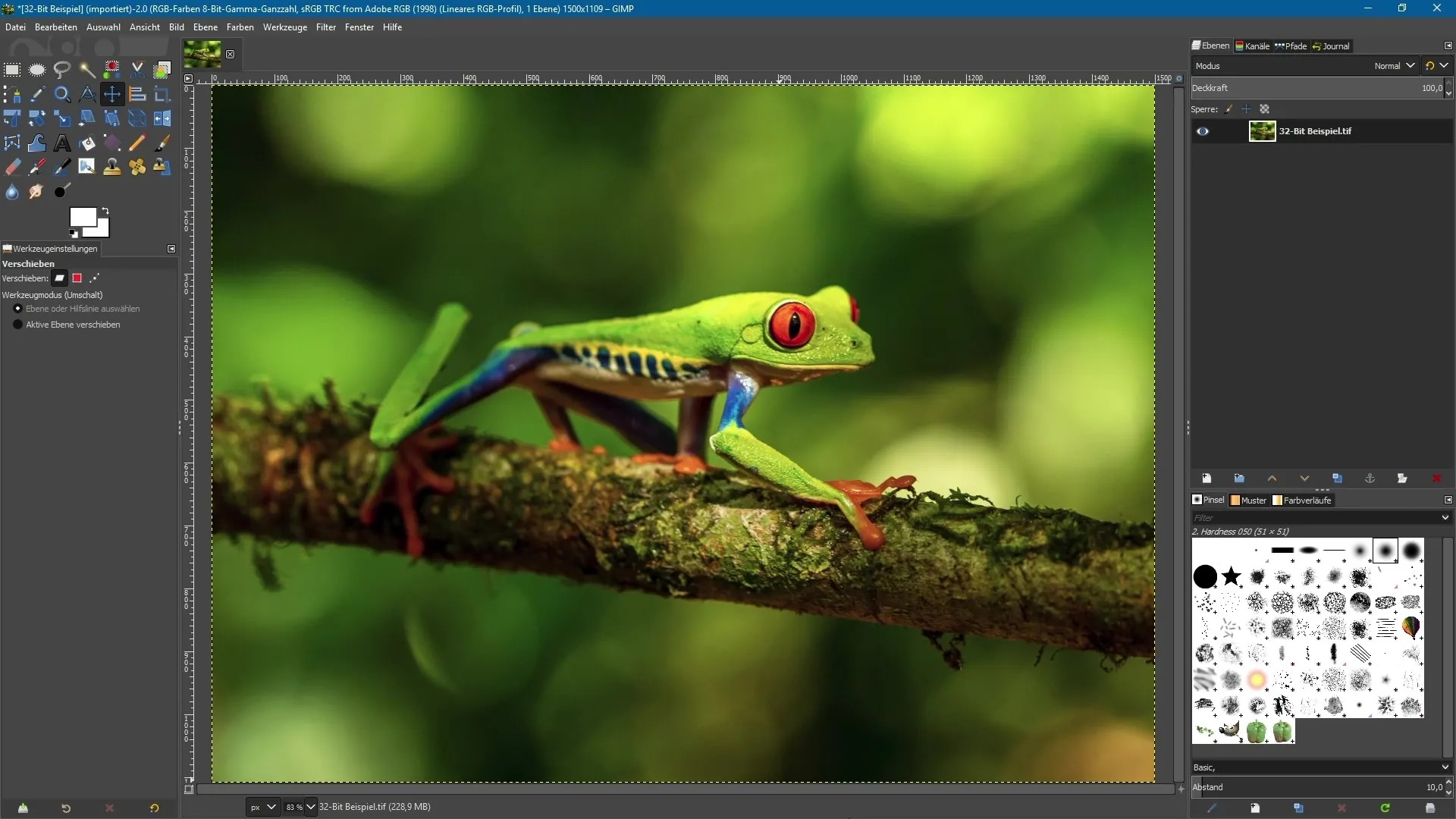
2. Άμεση επιλογή του Zoom-εργαλείου
Εναλλακτικά, μπορείς να επιλέξεις άμεσα το Zoom-εργαλείο από τη γραμμή εργαλείων. Επίλεξε το εργαλείο και κάνε κλικ στην περιοχή της εικόνας που επιθυμείς. Για παράδειγμα, μπορείς να κάνεις κλικ στην περιοχή του ματιού ενός βατράχου για να την φέρεις πιο κοντά. Αυτή η μέθοδος είναι εύκολη και πρακτική, αν θέλεις γρήγορη πρόσβαση σε συγκεκριμένες περιοχές.
3. Χρήση της ροδέλας του ποντικιού
Μια άλλη δυνατότητα για να κάνεις ζουμ στην εικόνα είναι να χρησιμοποιήσεις τη ροδέλα του ποντικιού. Κράτησε πατημένο το πλήκτρο ελέγχου κατά τη διάρκεια. Όταν γυρίσεις τη ροδέλα προς τα εμπρός, κάνεις ζουμ στην εικόνα. Αν γυρίσεις τη ροδέλα προς τα πίσω, κάνεις ζουμ εκτός της εικόνας. Αυτή η στρατηγική είναι εξαιρετική για γρήγορες προσαρμογές, χωρίς να χρειάζεται να αλλάζεις συνεχώς εργαλεία.
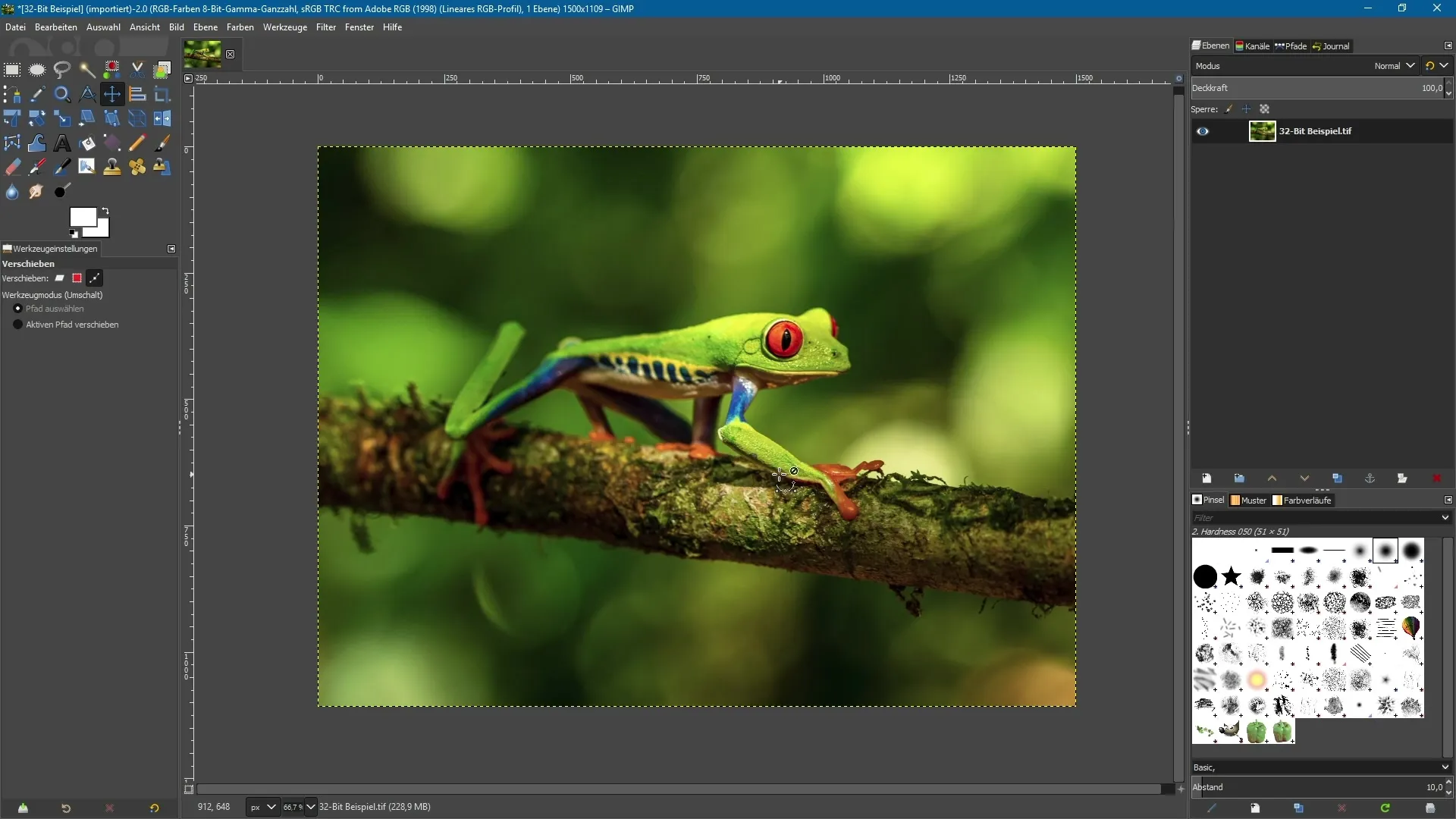
4. Στοχευμένο ζουμ
Στην τελευταία έκδοση του GIMP μπορείς πλέον να κάνεις στοχευμένο ζουμ σε οποιαδήποτε περιοχή της εικόνας σου. Μπορείς, για παράδειγμα, να κάνεις ζουμ στην πάνω δεξιά περιοχή της εικόνας για να κάνεις γρήγορες προσαρμογές εκεί. Αυτή η δυνατότητα σου επιτρέπει να κάνεις τις επεξεργασίες σου πιο ακριβείς, στοχεύοντας στις περιοχές που είναι σημαντικές για σένα.
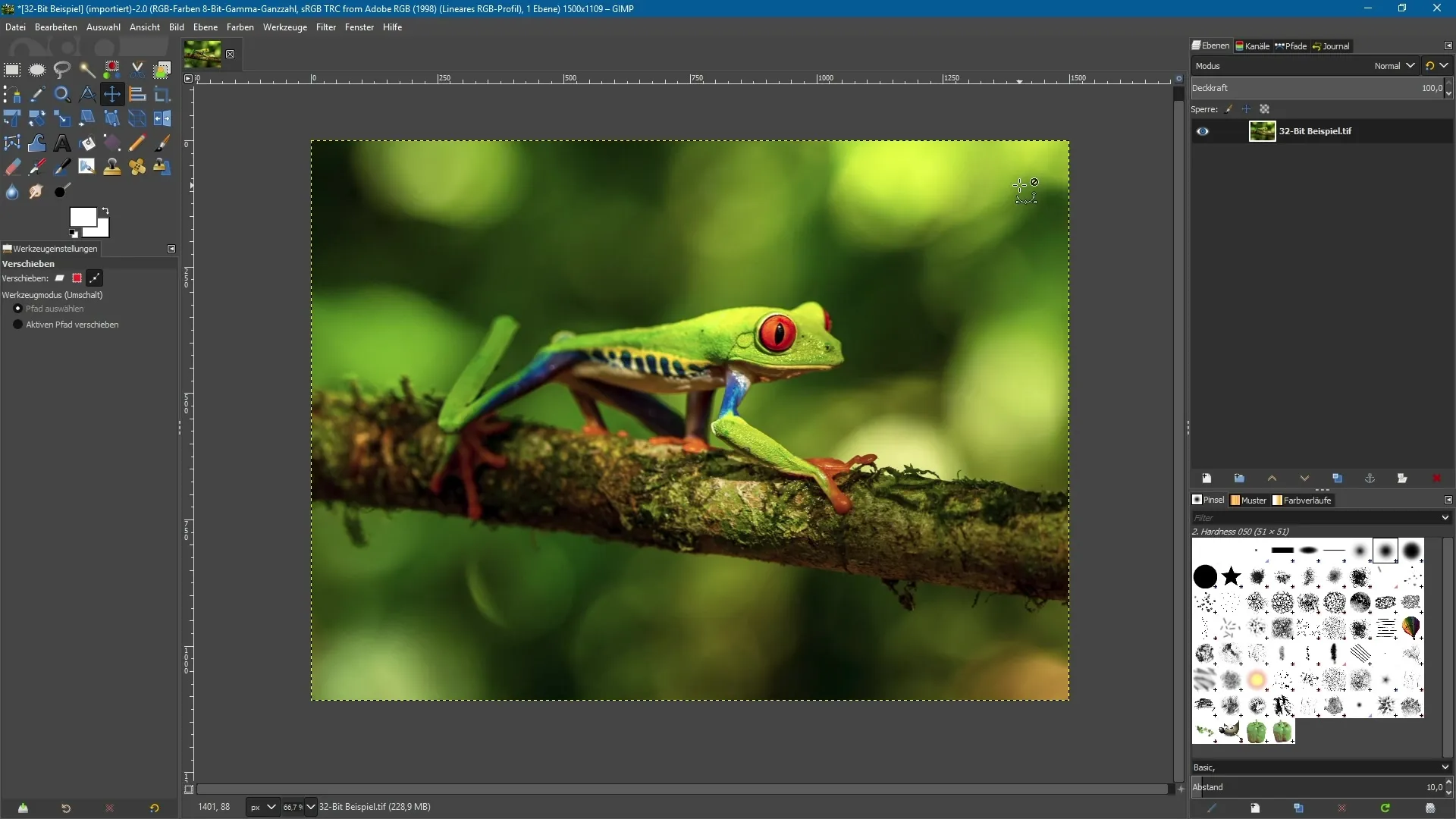
5. Πλοήγηση στην εικόνα
Με τη νέα δυνατότητα ζουμ, μπορείς να αποκτήσεις όχι μόνο ευκρινείς λεπτομέρειες, αλλά και να πλοηγηθείς στην εικόνα. Αν θέλεις να κάνεις ζουμ εκτός της κάτω αριστερής περιοχής της εικόνας, μπορείς να το κάνεις επίσης διαισθητικά – απλώς κράτησε πατημένο το πλήκτρο ελέγχου και χρησιμοποίησε τη ροδέλα του ποντικιού. Είναι μια γρήγορη μέθοδος για να πλοηγηθείς στη δουλειά σου χωρίς να χρειάζεται να κάνεις περίπλοκες ρυθμίσεις.
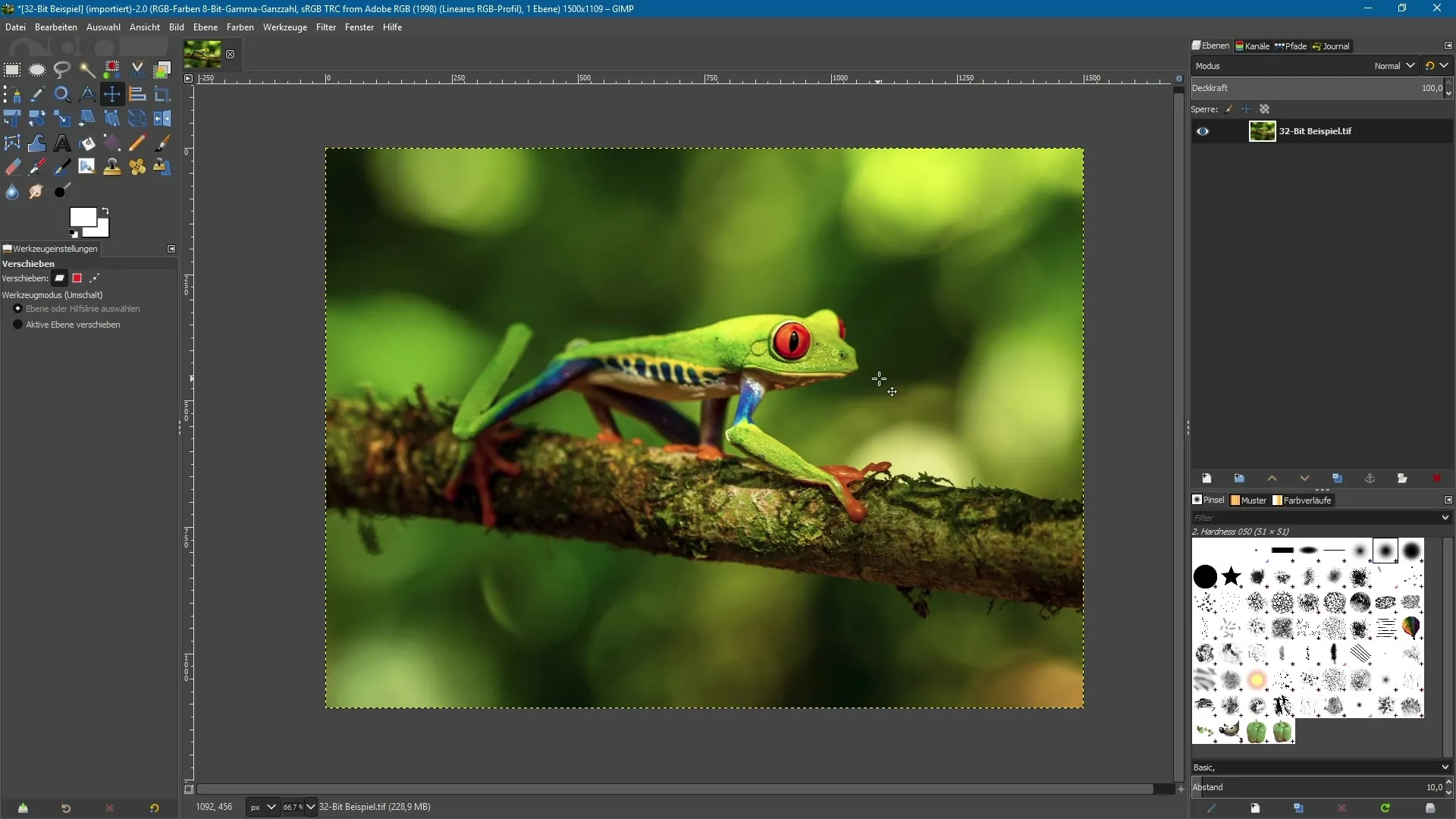
Σύνοψη – Νέες δυνατότητες στο Zoom-εργαλείο του GIMP 2.10
Οι νέες δυνατότητες του Zoom-εργαλείου στο GIMP 2.10 αποτελούν μια πολύτιμη βελτίωση που σου επιτρέπει να εργάζεσαι πιο ακριβώς και αποτελεσματικά. Από τη χρήση του πλήκτρου ελέγχου μέχρι την στοχευμένη επιλογή και τη χρήση της ροδέλας του ποντικιού – όλες αυτές οι δυνατότητες κάνουν την επεξεργασία εικόνας πιο εύκολη και προσβάσιμη.
Συχνές Ερωτήσεις
Ποιες είναι οι νέες δυνατότητες του Zoom-εργαλείου στο GIMP 2.10;Το Zoom-εργαλείο επιτρέπει στοχευμένο ζουμ και διαισθητική χρήση με το πλήκτρο ελέγχου και τη ροδέλα του ποντικιού.
Πώς χρησιμοποιώ τη ροδέλα του ποντικιού για να κάνω ζουμ;Κράτησε πατημένο το πλήκτρο ελέγχου και γύρισε τη ροδέλα προς τα εμπρός για να κάνεις ζουμ, ή προς τα πίσω για να βγεις από την εικόνα.
Μπορώ να κάνω στοχευμένο ζουμ σε συγκεκριμένες περιοχές της εικόνας;Ναι, με τη νέα έκδοση μπορείς να κάνεις στοχευμένο ζουμ σε οποιαδήποτε περιοχή της εικόνας σου.
Τι συμβαίνει αν επιλέξω το Zoom-εργαλείο και κάνω κλικ;Μπορείς να κάνεις κλικ στην περιοχή της εικόνας που επιθυμείς για να κάνεις άμεσα ζουμ εκεί.
Πώς πλοηγούμαι σε μια εικόνα με τις νέες δυνατότητες ζουμ;Κρατώντας πατημένο το πλήκτρο ελέγχου και χρησιμοποιώντας τη ροδέλα του ποντικιού μπορείς να πλοηγηθείς διαισθητικά στην εικόνα.

